VAT-27
W jaki sposób poruszać się w oknie formularza VAT-27?
W tej części programu możemy o ile prowadzimy ewidencję sprzedaży dla potrzeb VAT (rejestry VAT) wydrukować formularz INFORMACJI PODSUMOWUJĄCEJ VAT-27. Po wybraniu tej opcji na ekranie ukaże się nam wypełniony formularz VAT-27 dla aktualnego miesiąca księgowego lub dla aktualnego kwartału w zależności od wybranej metody rozliczenia VAT.
Wprowadzone zapisy do rejestrów innego niż 1 i typu transakcji innej niż:
- Podatnikiem jest nabywca art 17 ust.1 pkt.7 lub 8 – dostawy towarów, dla których podatnikiem jest nabywca.
- Podatnikiem jest nabywca art 17 ust.1 pkt.7 lub 8 – dostawy towarów, dla których podatnikiem jest nabywca o którym mowa w art 17 ust1 pkt.7 .
nie są brane pod uwagę w momencie sporządzania informacji VAT-27
Program automatycznie określa na podstawie danych wprowadzonych w edycji Firmy czy wypełniany jest formularz VAT-27 miesięczny czy też kwartalny.
Do wyboru mamy sześć przycisków i dwie zakładki. Zakładki służą do zmiany stron formularza VAT-27.
![]()
![]()
pokaż formularz za miesiąc/kwartał
Opcja ta służy do poruszania się między formularzami z danych miesięcy lub kwartałów.
![]()
![]()
drukuj formularz
Funkcja ta służy do wydrukowania formularza VAT-27.
![]()
![]()
aktualizuj zawartość formularza
Opcja ta służy do aktualizacji danych zawartych w formularzu. Podając odpowiedni miesiąc lub kwartał otrzymamy formularz dotyczący wybranego miesiąca lub kwartału.
![]()
![]()
wybranie odpowiedniego formularza lub załącznika z listy dostępnych.
Przycisk ten służy do szybkiego wybrania potrzebnego do wyświetlenia i wydrukowania formularza VAT-27 lub jednego z dodatkowych załączników VAT-27.
![]()
![]()
E-deklaracje
Opcja ta służy do zapisania deklaracji w Zestawieniu E-deklaracji w celu późniejszego jej podpisania i wysłania droga elektroniczną.
Pojawi się ekran:
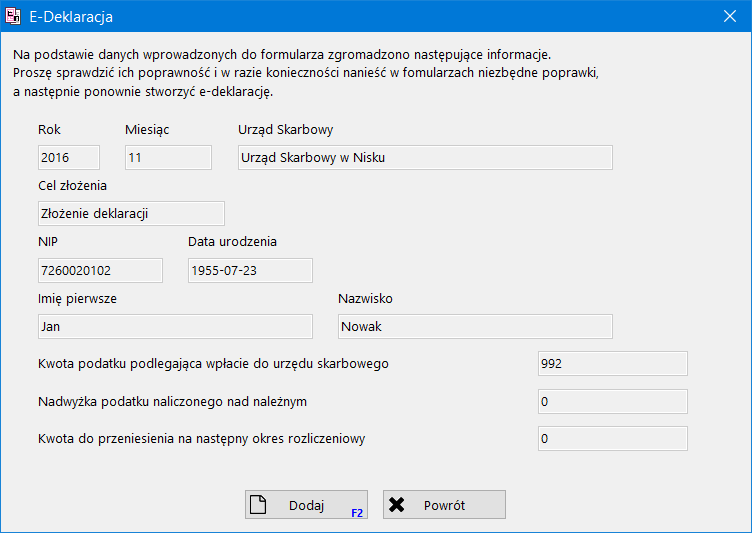
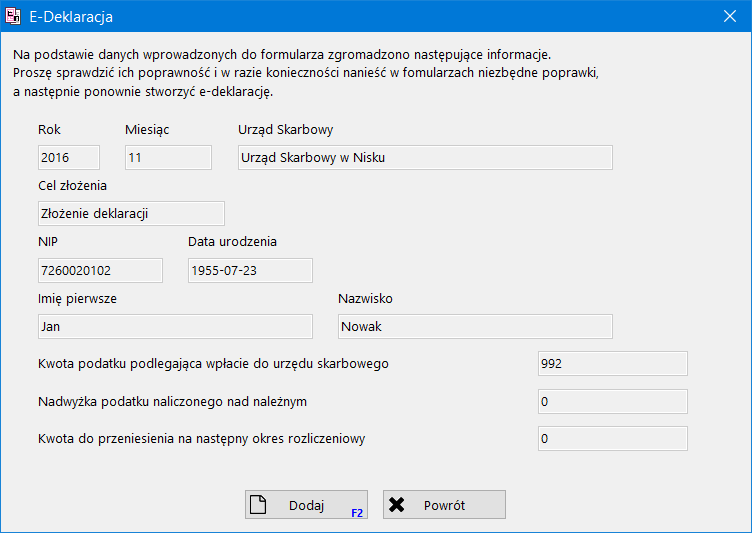
Należy wybrać:
![]()
![]()
anulowanie zapisywania E-deklaracji
![]()
![]()
anulowanie zapisywania E-deklaracji
Czy jest możliwość zmiany daty wypełnienia formularza?
Data wypełnienia formularza jest zmieniana automatycznie podczas aktualizacji danych i ustawiana jest wtedy na podstawie daty systemowej. Można tę datę zmienić ręcznie edytując to pole.
Uwaga!
- Opcja ta dostępna jest wtedy i tylko wtedy gdy w edycji danych firmy zaznaczymy, iż firma jest w VAT.
- Przed wypełnianiem formularza proszę zapoznać się szczegółowo z wszystkimi objaśnieniami.
- Po wydrukowaniu sprawdź poprawność danych.